swift制作framework过程
一、环境
xcode 8.1
swift 3.0
二、开发framework过程
1.新建一个app工程,开发语言选择swift
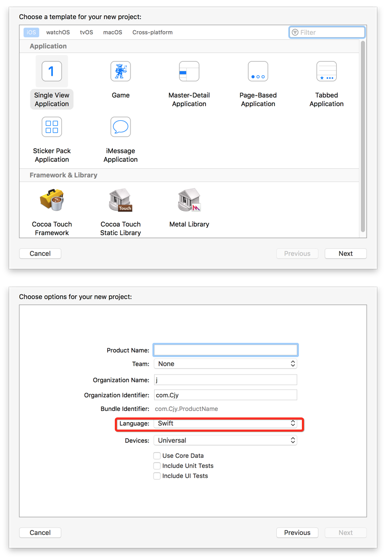
2.在项目配置里面添加一个新的target,选择framework并用swift做开发语言。完成后的工程目录如下。
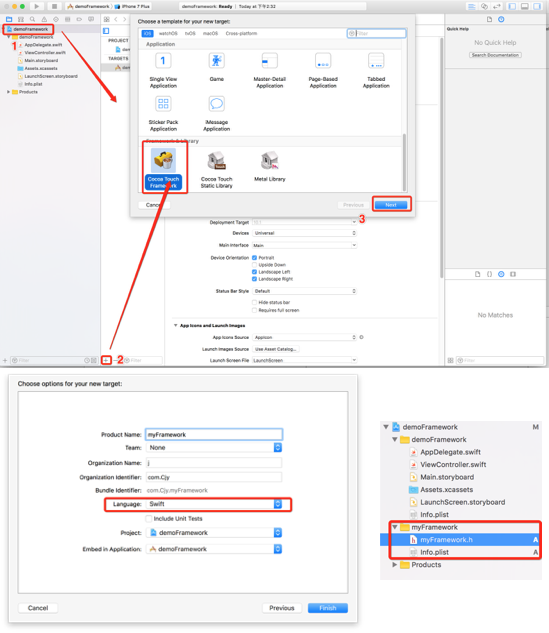
3.删除myFramework.h文件,往里面添加一个sayHello.swift的文件.
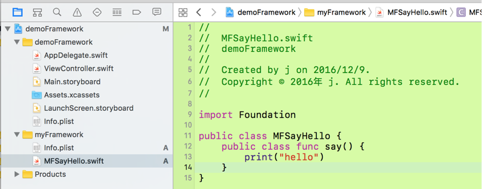
注:补充一下swift的访问控制的关键字
fileprivate :如名字一样,只有这个文件才能访问.
private: 只能在作用域访问.
interal: 默认,在整个模块可以访问.
public: 在模块里面是可以继承或者重写,在模块外可以访问,但不可以重写和继承.
open:在所有模块都可以访问,重写和继承.
open> public > interal > fileprivate > private
4.添加编译的源文件,然后crtl + b,就可以在Products下面看到生成的framework文件
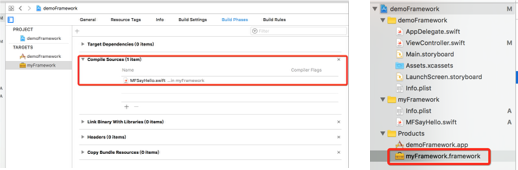
5.import生成的framework,就可以是用自己的framework了

注: 引入动态库的时候,需要在工程配置嵌入动态库,不然的话会报错

如果工程是oc工程的话,还需要在build Setting里面配置一个选项为YES,否则也是运行报错

6.合并模拟器版framework和真机版framework
分别用真机和模拟器build,右键选择打开framework的目录,会发现有两个release版本的framework.

使用 lipo 命令合并两个版本的framework.
lipo -create ./Release-iphonesimulator/myFramework.framework/myFramework ./Release-iphoneos/myFramework.framework/myFramework -output ./myFramework
然后任意拷贝一份其中一个版本的framework替换调刚刚合并的文件即可.
7.使用脚本自动化生成和合并framework.首先添加新的target.

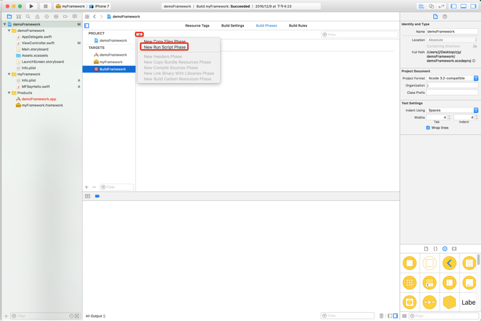
8.在红框里面输入一段脚本,然后选择这个target进行build即可生成.

FMK_NAME=myFramework INSTALL_DIR=${SRCROOT}/Products/${FMK_NAME}.framework WRK_DIR=build DEVICE_DIR=${WRK_DIR}/Release-iphoneos/${FMK_NAME}.framework SIMULATOR_DIR=${WRK_DIR}/Release-iphonesimulator/${FMK_NAME}.framework xcodebuild -configuration "Release" -target "${FMK_NAME}" -sdk iphoneos clean build xcodebuild -configuration "Release" -target "${FMK_NAME}" -sdk iphonesimulator clean build if [ -d "${INSTALL_DIR}" ] then rm -rf "${INSTALL_DIR}" fi mkdir -p "${INSTALL_DIR}" cp -R "${DEVICE_DIR}/" "${INSTALL_DIR}/" cp -R "${SIMULATOR_DIR}/" "${INSTALL_DIR}/" # Uses the Lipo Tool to merge both binary files (i386 + armv6/armv7) into one Universal final product. lipo -create "${DEVICE_DIR}/${FMK_NAME}" "${SIMULATOR_DIR}/${FMK_NAME}" -output "${INSTALL_DIR}/${FMK_NAME}" rm -r "${WRK_DIR}" open “${INSTALL_DIR}"



